모두가 알고 있듯이 Apple은 장치 콘텐츠를 보호하기 위해 Face ID, Touch ID 및 암호라는 세 가지 옵션을 제공합니다. 일반적으로 화면 비밀번호는 장치가 얼굴이나 지문을 인식할 수 없을 때 작동하기 시작합니다. 또한 iPhone을 공장 초기화하거나, 기기를 재부팅하거나, 48시간 이상 잠겨 있던 기기를 잠금 해제하는 경우에도 비밀번호를 입력해야 합니다.
iPhone 비밀번호를 잊어버렸는데 컴퓨터가 없다고 가정해 보겠습니다. 이 경우 iPhone이 완전히 잠깁니다. 그렇다면 컴퓨터 없이 iPhone 비밀번호를 잠금 해제하는 방법은 무엇입니까? 어떤 아이디어가 있나요? 괜찮아요. 세 가지 간단한 방법으로 컴퓨터 없이 잠긴 iPhone을 우회할 수 있습니다.
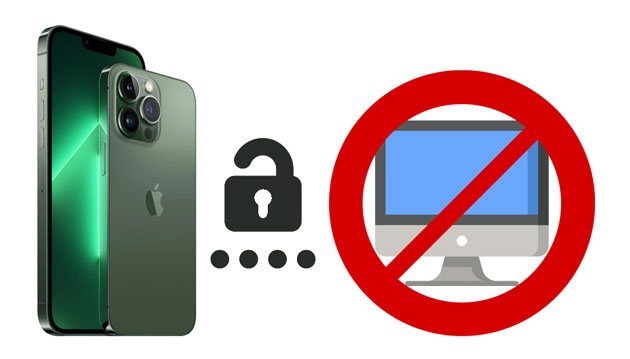
1부. 컴퓨터 없이 iPhone 비밀번호를 잠금 해제할 수 있나요?
2부. 컴퓨터 없이 iPhone 비밀번호를 우회하는 방법은 무엇입니까?
3부. 컴퓨터로 iPhone 비밀번호를 잠금 해제하는 방법은 무엇입니까?
확신하는. 컴퓨터 없이도 Siri, iCloud, iOS 15.2 이상의 보안 잠금 등 세 가지 옵션을 사용하여 iPhone을 잠금 해제할 수 있습니다. 그러나 장치의 잠금을 해제하려면 많은 노력과 시간이 필요할 수 있으며 선택한 방법이 완전히 작동한다고 보장할 수도 없습니다.
따라서 컴퓨터를 사용하여 iPhone의 잠금을 해제하는 것이 더 쉽고 성공률이 더 높은 훨씬 현명한 선택인 것 같습니다.
여기에서는 컴퓨터 없이 iPhone 암호를 잠금 해제할 수 있는 세 가지 테스트된 솔루션을 소개합니다. 그에 따라 선호하는 방법을 선택할 수 있습니다.
이전에 잠긴 iPhone에서 나의 iPhone 찾기 기능을 활성화했다고 가정합니다. 다른 iPhone 또는 iPad에서 나의 iPhone 찾기 옵션을 사용하여 기기의 잠금을 해제할 수 있습니다.
컴퓨터나 Siri 없이 iPhone 6 암호를 우회하는 방법은 무엇입니까?
1. 다른 기기의 브라우저에서 iCloud.com을 열고 잠긴 iPhone에서 사용하는 것과 동일한 Apple ID 및 비밀번호로 로그인합니다.
2. iPhone 찾기 탭을 누르고 모든 장치 아래에서 iPhone을 선택합니다.
3. iPhone 지우기 옵션을 클릭하여 iPhone을 원격으로 지우십시오. 프로세스가 완료되면 iPhone의 잠금이 해제되지만 기기 콘텐츠는 손실됩니다.

iPhone에서 iOS 8.0~ iOS 10.1을 실행하는 경우 컴퓨터 없이 Siri를 속여 iPhone 암호를 제거할 수 있습니다.
컴퓨터 없이 도난당한 iPhone 비밀번호를 잠금 해제하는 방법은 무엇입니까?
1. 홈 버튼을 길게 눌러 Siri를 활성화하거나 "Siri야! 지금 몇 시야?"라고 말하세요.
2. 화면에 세계 잠금이 표시되면 세계 시계를 탭하고 + 아이콘을 눌러 새 시계를 추가합니다.
3. 검색창에 무엇이든 입력하고 텍스트를 길게 누른 후 메뉴에서 모두 선택을 선택합니다.
4. 공유 옵션 > 메시지를 클릭하고 받는 사람 필드를 선택한 다음 아무 내용이나 입력하고 가상 키보드의 Return 버튼을 누릅니다.
5. 텍스트가 녹색으로 바뀌면 + 아이콘을 누르고 새 연락처 만들기 옵션을 선택한 다음 사진 추가 > 사진 선택을 선택하세요 . iPhone의 사진 라이브러리가 열립니다.
6. 사진을 선택하지 말고 몇 초만 기다리세요. 나중에 홈 버튼을 클릭하여 인터페이스를 종료하세요. 성공하면 비밀번호 없이 홈 화면으로 이동하게 됩니다.

iPhone의 잠금을 해제하는 또 다른 쉬운 방법은 iPhone 지우기 기능을 사용하는 것입니다. 그러나 이 방법은 iOS 15.2 이상 버전을 실행하는 iPhone에서만 작동하며 장치를 설정하는 데 사용하는 Apple ID와 비밀번호를 사용합니다. 장치가 요구 사항을 충족하고 셀룰러 또는 Wi-Fi 네트워크에 연결되어 있으면 다음 단계를 계속하십시오.
컴퓨터 없이 iPhone 비밀번호를 재설정하는 방법은 무엇입니까?
1. iPhone에서 화면 오른쪽 하단에 iPhone 지우기 옵션이 나타날 때까지 잘못된 비밀번호를 여러 번 입력합니다.
2. iPhone 지우기 버튼을 클릭하고 다음 화면에서 Apple ID 비밀번호를 입력하세요.
3. 장치 지우기 옵션을 눌러 iPhone 지우기를 시작합니다.
4. 완료되면 화면의 지시에 따라 iPhone을 재설정하세요.

위의 방법 외에도 컴퓨터에서 iPhone의 잠금을 해제할 수도 있습니다. 그리고 이 부분에서는 두 가지 효과적인 옵션을 설명합니다.
Apple ID 비밀번호조차 기억나지 않거나 iOS 버전이 특정 요구 사항을 충족하지 못합니까? 당황할 필요 없음! 컴퓨터가 있는 한, 화면 잠금뿐만 아니라 비밀번호를 입력하지 않고도 iPhone의 모든 유형의 잠금을 해제할 수 있습니다.
다음은 iPhone Unlock의 주요 기능입니다.
몇 번의 클릭만으로 잠긴 iPhone에 어떻게 들어갈 수 있나요?
참고: 잠금 해제 과정에서는 모든 iPhone 콘텐츠가 지워집니다. 따라서 필요한 경우 계속 진행하기 전에 잠긴/비활성화된 iPhone을 백업 하십시오.
1. 컴퓨터에 iPhone Unlock을 설치하고 실행하십시오. 그런 다음 화면 잠금 해제를 선택하고 USB 케이블을 통해 iPhone을 컴퓨터에 연결한 다음 iOS 화면 잠금 해제를 선택하여 계속 진행합니다.

2. 화면의 지시에 따라 iPhone을 복구 또는 DFU 모드로 부팅합니다. 기본적으로 화면 잠금을 우회하기 위해 iPhone을 복구 모드로 전환합니다. 하지만 복구 모드로 진입할 수 없는 경우 아래 링크를 눌러 DFU 모드로 진입하세요.
3. 프로그램의 인터페이스에 iPhone 정보가 표시됩니다. 정확하지 않은 경우 해당 메뉴에서 올바른 정보를 선택하세요.

4. 다운로드 버튼을 클릭하여 장치의 펌웨어를 다운로드합니다. 그런 다음 지금 잠금 해제 버튼을 눌러 화면 비밀번호를 즉시 제거하세요.

당신은 또한 다음을 좋아할 수도 있습니다:
3가지 방법으로 비밀번호 없이 도난당한 iPhone을 잠금 해제하는 방법은 무엇입니까?
iPhone 14/13/12/11/XS/XR/X에서 스크린 타임을 해킹하는 방법은 무엇입니까?
iTunes는 iPhone 암호를 잠금 해제하는 데도 도움이 됩니다. 이 방법에 문제가 없으면 아래 단계를 참조하여 계속 진행하세요.
비밀번호나 Face ID 없이 iPhone을 잠금 해제하는 방법은 무엇입니까?
1. PC 또는 Mac 있는지 확인하십시오. PC를 사용하는 경우 Windows 8 이상을 실행하고 iTunes가 설치되어 있어야 합니다.
2. 아이폰의 전원을 끄세요.
iPhone 8 이상(iPhone SE 2세대/3세대 포함)의 경우:

아이폰 7/7 플러스/6S/6의 경우:
iPhone SE(1세대)/5S 및 이전 버전의 경우:
3. iPhone을 복구 모드로 전환합니다.
iPhone 8 이상(iPhone SE 2세대/3세대 포함):
아이폰 7/7 플러스의 경우:
iPhone SE 1세대, iPhone 6S 및 이전 모델의 경우:
iPhone에 복구 모드 화면이 나타날 때까지 버튼을 계속 누르고 있습니다. 그런 다음 버튼을 놓습니다.
참고: 비밀번호 화면이 나타나면 프로세스를 다시 시작하세요.
4. Finder에서 iPhone을 선택하거나 컴퓨터의 iTunes를 선택하세요.
5. 메시지가 표시되면 복원 옵션을 선택하여 iPhone 복원을 시작합니다. 이 프로세스를 수행하면 장치 콘텐츠가 삭제됩니다.

컴퓨터 없이 iPhone 비밀번호를 잠금 해제하는 방법을 알아냈나요? 여전히 컴퓨터를 사용하지 않는 방법을 선호하는 경우 세 가지 방법 중 원하는 방법을 선택하세요. 그러나 잠긴 iPhone에 빠르게 접근하고 싶다면 iPhone Unlock을 시도해 볼 가치가 있는 최선의 방법이 될 것입니다. 아무것도 입력하지 않고 간단하고 사용자 친화적으로 처리할 수 있습니다. 또한 화면 잠금, Apple ID, iCloud 활성화 잠금, MDM 등에 국한되지 않고 다양한 잠금에도 작동합니다.
그러므로 꼭 한번 시도해 보시길 진심으로 권해 드립니다. 사용 중 문제가 발생하면 주저하지 말고 댓글로 알려주세요.
관련 기사:
복원하지 않고 잊어버린 iPhone 비밀번호를 제거하는 방법은 무엇입니까? (3가지 간단한 방법)
2023년에 Siri 없이 iPhone을 성공적으로 잠금 해제하는 방법은 무엇입니까? (3가지 실행 가능한 방법)
코드 없이 Android 휴대폰의 잠금을 해제하는 방법은 무엇입니까? 해결되었습니다!
iTunes 없이 iPod Touch를 원활하게 잠금 해제하는 방법은 무엇입니까? (6가지 놀라운 방법)